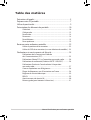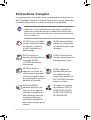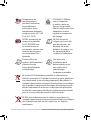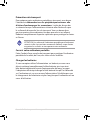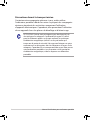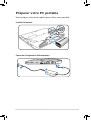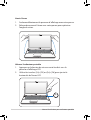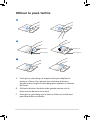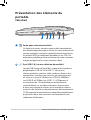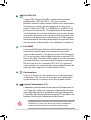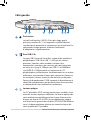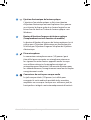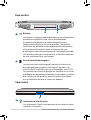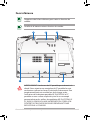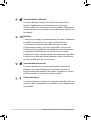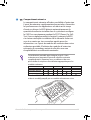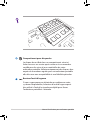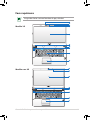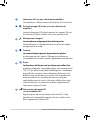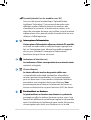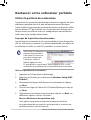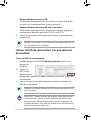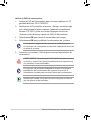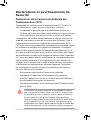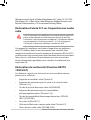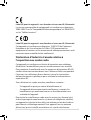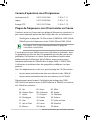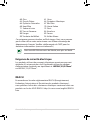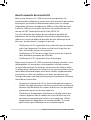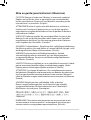Manuel d'utilisation pour
ordinateur portable
Novembre 2010
F6109

2
Manuel d'utilisation pour ordinateur portable
Table des matières
Précautions d’emploi ....................................................................................... 3
Préparer votre PC portable ............................................................................. 7
Utiliser le pavé tactile ....................................................................................... 9
Présentation des éléments du portable .................................................10
Côté droit ..........................................................................................................10
Côté gauche ....................................................................................................12
Face arrière ........................................................................................................14
Face avant .........................................................................................................14
Face inférieure .................................................................................................15
Face supérieure ...............................................................................................19
Restaurer votre ordinateur portable ........................................................22
Utiliser la partition de restauration .........................................................22
Utiliser le DVD de restauration (sur une sélection de modèles) ...23
Déclarations et avertissements de Sécurité ...........................................25
Déclarations de la Commission Fédérale
des Communications (FCC) ........................................................................25
Déclaration d'alerte FCC sur l'exposition aux ondes radio .............26
Déclaration de conformité (Directive R&TTE 1999/5/EC) ................26
Déclaration d'Industrie Canada relative à l’exposition
aux ondes radio ..............................................................................................27
Canaux d’opération sans fil régionaux ..................................................28
Plages de fréquences sans fil restreintes en France ..........................28
Exigence de sécurité électrique ................................................................29
REACH .............................................................................................................29
Avertissements de sécurité UL .................................................................30
Mise en garde (pour batteries Lithium-Ion) .........................................31

Manuel d'utilisation pour ordinateur portable
3
Précautions d’emploi
Les consignes de sécurité qui suivent augmenteront la durée de vie
du PC portable. Suivez-les à la lettre. Pour ce qui n’est pas décrit dans
ce manuel, demandez l’assistance d’une personne qualifiée.
Consignes de sécurité
de la batterie : NE PAS
JETER AU FEU. NE PAS
COURT-CIRCUITER. NE
PAS DÉMONTER.
NE PAS LAISSER le
portable allumé, ou en
charge, sur vos genoux
ou toute autre partie du
corps pendant une trop
longue période pour
éviter tout inconfort ou
blessure provoqués par la
chaleur.
NE PAS exposer le
portable à la poussière ou
à la saleté. NE PAS
L’UTILISER durant une
fuite de gaz.
NE PAS l’exposer à des
champs magnétiques ou
électriques puissants.
NE PAS exposer le
portable à la pluie ou
à l’humidité, le tenir
éloigné des liquides. NE
PAS UTILISER le modem
durant un orage.
NE PAS toucher, ni
appuyer sur l’écran. Ne
ne pas poser le portable
au milieu de petits objets
qui pourraient le rayer ou
pénétrer à l’intérieur.
NE PAS poser le portable
sur des surfaces instables
ou inégales. Contactez
le SAV si le boîtier est
endommagé.
NE PAS poser ou lâcher
d’objets sur le portable
ni y introduire des corps
étrangers.
Débranchez l’alimentation et retirez la(les) batterie(s) avant le
nettoyage. Essuyez le portable avec une éponge de cellulose
propre ou une peau de chamois imbibée d’une solution non
abrasive et d’un peu d’eau tiède, puis retirez l’humidité restante
avec un chiffon sec.

4
Manuel d'utilisation pour ordinateur portable
Température de
fonctionnement :
pendant l’utilisation,
le portable doit
être exposé à une
température ambiante
comprise entre 10°C (50°
F) et 35°C (95°F).
NE PAS transporter ou
recouvrir le portable
SOUS TENSION avec
un matériau qui ne
permet pas, comme une
sacoche de transport,
une circulation d’air
optimale.
NE mettez PAS l’ordinateur portable au rebut avec les
déchets municipaux. Ce produit a été conçu pour permettre
une réutilisation et un recyclage appropriés des pièces. Le
symbole représentant une benne barrée d'une croix indique
que le produit (équipement électrique, électronique et pile
bouton contenant du mercure) ne doit pas être placé avec
les déchets municipaux. Vérifiez les réglementations locales
pour la mise au rebut des produits électroniques.
NE PAS jeter la batterie avec les déchets municipaux. Le
symbole représentant une benne barrée d'une croix indique
que la batterie ne doit pas être jetée avec les déchets
municipaux.
PUISSANCE : Référez-
vous à l’étiquette
ci-contre, située au
dessous du portable,
afin de vérifier que votre
adaptateur secteur
répond aux exigences
de voltage.
Une mauvaise
installation de la
batterie peut causer
une explosion et
endommager
l’ordinateur portable.
Ne pas utiliser de
cordons d'alimentation,
d'accessoires ou
autres périphériques
endommagés.
NE PAS utiliser de
solvants puissants tels
que des diluants, du
benzène ou autres
produits chimiques sur
ou à proximité de la
surface de l’ordinateur.

Manuel d'utilisation pour ordinateur portable
5
Précautions de transport
Pour préparer votre ordinateur portable au transport, vous devez
l'éteindre et débrancher tous les périphériques externes afin
d'éviter d'endommager les connecteurs. La tête du disque dur
se rétracte lorsque l'alimentation est éteinte afin d'éviter de rayer
la surface du disque dur lors du transport. Vous ne devez donc
pas transporter votre ordinateur lorsque que celui-ci est allumé.
Rabattez complètement la partie supérieure pour protéger le clavier
et l’écran.
ATTENTION! La surface de l'ordinateur portable peut facilement
se ternir si elle n’est pas bien entretenue. Veillez à ne pas frotter
ou gratter les surfaces en transportant votre ordinateur.
Couvrir votre ordinateur portable
Faites l'achat d'une sacoche de transport pour protéger l'ordinateur
portable de la saleté, de l’eau, des chocs et des éraflures.
Charger les batteries
Si vous comptez utiliser l'alimentation sur batterie, assurez-vous
d’avoir rechargé complètement le bloc batterie, ainsi que tout
bloc batterie optionnel, avant d'entreprendre de longs voyages.
L'adaptateur électrique charge le bloc batterie lorsqu’il est branché
sur l'ordinateur et sur une source d'alimentation. N’oubliez pas que
le chargement de la batterie est plus long lorsque l'ordinateur est en
cours d'utilisation.

6
Manuel d'utilisation pour ordinateur portable
Précautions durant le transport aérien
Contactez votre compagnie aérienne si vous voulez utiliser
l’ordinateur portable à bord d'un avion. La plupart des compagnies
aériennes émettent des restrictions concernant l'utilisation
d'appareils électroniques. Cependant, elles permettent l'utilisation
de ces appareils hors des phases de décollage et d'atterrissage.
ATTENTION! Il existe trois principaux types de dispositifs de
sécurité pour les aéroports : le détecteur à rayons X (utilisé
pour les éléments placés sur le tapis roulant), les portiques
de détection magnétique (utilisés sur les personnes qui
traversent le poste de sécurité). Vous pouvez faire passer votre
ordinateur et ses disquettes dans les détecteurs à rayons X des
aéroports. Cependant, il est recommandé de ne pas faire passer
votre ordinateur portable ni ses disquettes via les portiques
de détection magnétique, ni de les exposer aux détecteurs
portables.

Manuel d'utilisation pour ordinateur portable
7
Préparer votre PC portable
Voici quelques instructions rapides pour utiliser votre portable.
Installer la batterie
Connecter l'adaptateur d'alimentation
3
2
1
HD
MI
1
2
3
1
10V
-220V

8
Manuel d'utilisation pour ordinateur portable
Ouvrir l’écran
1. Soulevez délicatement le panneau d’affichage avec votre pouce.
2. Relevez doucement l’écran avec votre pouce pour optimiser
l’angle de vision.
Allumer l’ordinateur portable
1. Appuyez sur le bouton de mise en route localisé sous le
panneau d’affichage LCD.
2. Utilisez les touches [Fn]+[F5] ou [Fn]+[F6] pour ajuster la
luminosité de l’écran LCD.

Manuel d'utilisation pour ordinateur portable
9
A. Faites glisser votre doigt sur le pavé tactile pour déplacer le
pointeur à l’écran. Vous pouvez aussi maintenir le bouton
gauche enfoncé et glisser votre doigt pour déplacer un élément
de l’écran.
B. Utilisez les boutons de droite et de gauche comme vous le
feriez avec les boutons de la souris.
C. Faites glisser votre doigt vers le haut ou le bas sur le côté droit
pour faire défiler une fenêtre.
Utiliser le pavé tactile
C
A
Bouton gauche
Bouton droit
B
Bouton gauche
Bouton droit

10
Manuel d'utilisation pour ordinateur portable
Présentation des éléments du
portable
Côté droit
1
2
HDMI
1 4 5 62 3
Fente pour carte mémoire flash
Un lecteur de cartes mémoire externe doit normalement
être acheté séparément pour utiliser les cartes mémoire de
certains appareils comme les appareils photo numériques,
les lecteurs MP3, les téléphone portables ou les PDA. Cet
ordinateur portable possède un lecteur de cartes mémoire
intégré qui peut lire les cartes mémoires flash.
Port USB (3.0) (sur une sélection de modèles)
Le port USB (Universal Serial Bus) supporte de nombreux
périphériques USB 3.0, 2.0 et USB 1.1, tels que les
claviers, pointeurs, caméras vidéo, modems, disques durs,
imprimantes, moniteurs ou scanners, qui sont connectés
en série, et ce jusqu’à 4.8Gbits/sec (USB 3.0), 480Mbits/
sec (USB2.0) et 12Mbits/sec (USB1.1). L’USB permet à
un maximum de 127 périphériques de fonctionner
simultanément sur un même ordinateur, avec certains
d’entre eux, comme les claviers et les moniteurs récents,
jouant le rôle de hubs ou de plate-formes de branchement.
L’USB supporte le branchement à chaud des périphériques
qui peuvent donc être connectés ou déconnectés sans
redémarrer l’ordinateur.

Manuel d'utilisation pour ordinateur portable
11
3
4
5
Port USB (2.0)
Le port USB (Universal Serial Bus) supporte de nombreux
périphériques USB 2.0 et USB 1.1, tels que les claviers,
pointeurs, caméras vidéo, modems, disques durs, imprimantes,
moniteurs ou scanners, qui sont connectés en série, et ce
jusqu’à 12Mbits/sec (USB1.1) et 480Mbits/sec (USB2.0). L’USB
permet à un maximum de 127 périphériques de fonctionner
simultanément sur un même ordinateur, avec certains d’entre
eux, comme les claviers et les moniteurs récents, jouant le rôle
de hubs ou de plate-formes de branchement. L’USB supporte
le branchement à chaud des périphériques qui peuvent donc
être connectés ou déconnectés sans redémarrer l’ordinateur.
HDMI
Port HDMI
La norme HDMI (High-Definition Multimedia Interface) est
une interface audio-vidéo non compressée entre toute
source audio/vidéo (ex :“set-top box”, lecteur DVD, récepteur
A/V) et un moniteur audio/vidéo (télévision numérique TNT).
Via un seul câble, l’interface HDMI supporte la vidéo standard,
ou haute définition, ainsi que l’audio numérique multi-canal.
Elle transmet tous les standards HDTV ATSC et supporte 8
canaux audio, avec une bande passante excédentaire afin de
répondre à des exigences et améliorations futures.
Port moniteur
Le port 15 broches D-sub supporte tous les périphériques
compatibles VGA tels que les moniteurs et les projecteurs
qui permettent le visionnage à une plus grande échelle.
Entrée d'alimentation (CC)
L'adaptateur d'alimentation fourni convertit l'alimentation CA
en CC pour être utilisée sur cette prise. L’alimentation fournie
via le câble alimente le PC portable et recharge la batterie du
PC portable. Afin d’éviter tout dommage au PC portable et à la
batterie, n'utilisez que l'adaptateur secteur fourni.
L’adaptateur peut atteindre une température élevée lors de
l’utilisation. Assurez-vous de ne pas couvrir l'adaptateur
secteur et de le maintenir à distance de votre corps.
6

12
Manuel d'utilisation pour ordinateur portable
Côté gauche
1
2
3
Port réseau
Le port huit broches LAN RJ-45 est plus large que le
port pour modem RJ-11 et supporte un câble Ethernet
standard pour permettre la connexion à un réseau local. Le
connecteur intégré permet aisément l’utilisation
d’adaptateurs supplémentaires.
Port USB (2.0)
Le port USB (Universal Serial Bus) supporte de nombreux
périphériques USB 2.0 et USB 1.1, tels que les claviers,
pointeurs, caméras vidéo, modems, disques durs,
imprimantes, moniteurs ou scanners, qui sont connectés
en série, et ce jusqu’à 12Mbits/sec (USB1.1) et 480Mbits/
sec (USB2.0). L’USB permet à un maximum de 127
périphériques de fonctionner simultanément sur un même
ordinateur, avec certains d’entre eux, comme les claviers et
les moniteurs récents, jouant le rôle de hubs ou de plate-
formes de branchement. L’USB supporte le branchement à
chaud des périphériques qui peuvent donc être connectés
ou déconnectés sans redémarrer l’ordinateur.
Lecteur optique
Les PC portables ASUS existent en plusieurs modèles, livrés
avec des lecteurs optiques différents. Le lecteur optique de
votre ordinateur portable prend en charge la lecture des
disques au format CD et DVD et peut également intégré
une fonction de gravure des disques CD/DVD-R/RW. Référez-
vous à la documentation relative aux caractéristiques de
votre modèle de PC portable.
1 2 3 4
5
2 6 7

Manuel d'utilisation pour ordinateur portable
13
5
6
Ejection électronique du lecteur optique
L’éjection d’un média optique se fait via un bouton
d’éjection électronique ouvrant le plateau. Vous pouvez
aussi éjecter le disque grâce à un lecteur logiciel ou en
faisant un clic droit sur l’icône du lecteur optique sous
Windows .
Bouton d'éjection d'urgence du lecteur optique
(l'emplacement varie en fonction du modèle)
Le bouton d'éjection d’urgence du lecteur optique n’est à
utiliser que si l’éjection électronique ne fonctionne plus.
N’utilisez pas l’éjection d’urgence à la place de l’éjection
électronique.
Prise microphone
Le connecteur microphone mono (1/8 pouces) peut
être utilisé pour connecter un microphone externe ou
les signaux de sortie d’autres appareils audio. Lorsque
vous utilisez cette prise, le microphone intégré est
automatiquement désactivé. Utilisez cette fonction pour
les vidéoconférences, l’enregistrement vocal ou de simples
enregistrements audio.
Connecteur de sortie pour casque audio
Le jack casque stéréo (1/8 pouces) est utilisé pour
connecter la sortie audio du portable à des enceintes
amplifiées ou un casque. Lorsque vous utilisez ce jack, les
haut-parleurs intégrés sont automatiquement désactivés.
7
4

14
Manuel d'utilisation pour ordinateur portable
Face arrière
1 2
Batterie
La batterie se charge automatiquement lorsque l'ordinateur
portable est connecté à une source d'alimentation
et maintient l'ordinateur portable alimenté lorsque
l'alimentation secteur n'est pas disponible. Ceci permet
l’utilisation du portable lors de déplacements temporaires.
L’autonomie de la batterie varie en fonction du type
d’utilisation et des caractéristiques de l'ordinateur portable.
La batterie ne doit pas être démontée, et doit être achetée
en tant qu’élément d’un seul tenant.
Port de sécurité Kensington®
Le port pour verrou Kensington® permet de sécuriser le
portable grâce aux produits, Kensington® destinés à la
sécurité des PC portables, qui sont compatibles avec ASUS.
Ces produits consistent en général en un câble et un verrou
métallique qui permettent d’attacher le portable à un objet
fixe. Certains de ces produits peuvent inclure une alarme
qui se déclenche lorsque le verrou est déplacé.
1
2
Face avant
1
Indicateurs d’état (façade)
Les indicateurs d’états correspondent à une série de statuts
matériels et logiciels.
1

Manuel d'utilisation pour ordinateur portable
15
Face inférieure
1 2
2
46 57
1 3
L’apparence de la face inférieure peut varier en fonction du
modèle.
La taille de la batterie varie en fonction du modèle.
AVERTISSEMENT! Le dessous du PC portable peut devenir très
chaud. Faites attention en manipulant le PC portable lorsque
ce dernier est allumé ou lorsqu’il a été utilisé récemment. Une
température élevée est normale lors de la charge ou de
l’utilisation de l’ordinateur portable. NE PLACEZ PAS le PC
portable sur une surface souple tel qu’un lit ou un canapé
pouvant obstruer les orifices de ventilation. NE PLACEZ PAS LE
PC SUR VOS GENOUX OU UNE AUTRE PARTIE DU CORPS AFIN
D'ÉVITER TOUT RISQUE DE BLESSURES PROVENANT D'UNE
EXPOSITION À LA CHALEUR.

16
Manuel d'utilisation pour ordinateur portable
Verrou batterie - Manuel
Le verrou batterie manuel est utilisé pour sécuriser la
batterie. Déplacez le verrou batterie vers la position
déverrouillée pour insérer ou retirer la batterie. Déplacez le
verrou batterie vers la position verrouillée après avoir inséré
la batterie.
Batterie
La batterie se charge automatiquement lorsque l'ordinateur
portable est connecté à une source d'alimentation
et maintient l'ordinateur portable alimenté lorsque
l'alimentation secteur n'est pas disponible. Ceci permet
l’utilisation du portable lors de déplacements temporaires.
L’autonomie de la batterie varie en fonction du type
d’utilisation et des caractéristiques de l'ordinateur portable.
La batterie ne doit pas être démontée, et doit être achetée
en tant qu’élément d’un seul tenant.
Verrou batterie à ressort
Le verrou batterie à ressort est utilisé pour sécuriser la
batterie. Quand cette dernière est insérée, le verrou se
bloque automatiquement. Pour retirer la batterie, le verrou
doit être amené sur la position déverrouillée.
Caisson de basse
Le caisson de basse intégré vous permet de profiter de sons
de basse (basse fréquence) incroyables sur vos applications
multimédia.
1
2
3
4

Manuel d'utilisation pour ordinateur portable
17
Compartiment mémoire
Le compartiment mémoire offre des possibilités d’extension.
L’ajout de mémoire supplémentaire permet alors d’accroître
les performances des applications en réduisant le temps
d’accès au disque. Le BIOS détecte automatiquement la
quantité de mémoire installée dans le système et configure
la CMOS en conséquence pendant le POST (Power-On-Self-
Test). Aucun réglage matériel ni logiciel (y compris le BIOS)
n’est nécessaire après installation de la mémoire. Adressez-
vous à un centre ou à un revendeur agréés pour des
informations sur l’ajout de modules de mémoire dans votre
ordinateur portable. N’achetez des modules d’extension
qu’auprès de revendeurs autorisés afin d’assurer une
compatibilité et une efficacité maximales.
Cet ordinateur portable peut intégrer jusqu'à 4 slots
mémoire pour permettre l'ajout de modules mémoire
supplémentaires. Reportez-vous au tableau ci-dessous
pour vérifier la séquence d'installation appropriée pour les
modules mémoire.
Slot DIMM 1 Slot DIMM 2* Slot DIMM 3* Slot DIMM 4
1 module mémoire
2 modules mémoire
3 modules mémoire*
4 modules mémoire
*Les slots DIMM 2 et 3 sont localisés à l'arrière de la carte
mère et sera déjà peuplé par un module mémoire en usine.
5

18
Manuel d'utilisation pour ordinateur portable
Compartiment pour disque dur
Le disque dur est fixé dans un compartiment sécurisé.
Adressez-vous au service après-vente ou à un revendeur
certifié pour les mises à jours matérielles de votre
ordinateur portable. Achetez uniquement des disques durs
auprès de revendeurs agréés pour cet ordinateur portable
afin d’assurer une compatibilité et une fiabilité optimales.
Bouton d'arrêt d'urgence
Si vous ne parvenez pas à éteindre ou redémarrer votre
système d'exploitation, le bouton d'arrêt d'urgence peut
être utilisé à l'aide d'un trombone déplié pour forcer
l'ordinateur portable à s'éteindre.
6
7

Manuel d'utilisation pour ordinateur portable
19
Face supérieure
Le type de clavier varie en fonction du pays d'achat.
1
2
4
3
5
6
7
9
10
8
5
3
7
6
9
4
10
8
Modèle 3D
Modèle non-3D

20
Manuel d'utilisation pour ordinateur portable
Indicateur 3D (sur une sélection de modèles)
Cet indicateur s'allume lorsque la fonction 3D est activée.
Port infrarouge 3D Vision (sur une sélection de
modèles)
Le port infrarouge 3D Vision transmet les signaux 3D vers
les lunettes 3D pour les films et les jeux au format 3D.
Microphone (intégré)
Le microphone intégré peut être utilisé pour lesLe microphone intégré peut être utilisé pour les
vidéoconférences, l’enregistrement vocal, ou de simples
enregistrements audio.
Caméra
La caméra intégrée permet de prendre des photosLa caméra intégrée permet de prendre des photos
ou d’enregistrer des vidéos. Elle peut être utilisée en
visioconférence ou pour d’autres applications interactives.
Écran
Les fonctions de l’écran sont les mêmes que celles d’unLes fonctions de l’écran sont les mêmes que celles d’un
moniteur de bureau. Le portable utilise une matrice active
TFT LCD, qui offre une qualité d’affichage aussi excellente
que celle des moniteurs des ordinateurs de bureau. A la
différence de ces derniers, les écrans LCD ne produisent
aucune radiation, ni scintillement, donc ils sont plus
confortables pour les yeux. Utilisez un chiffon doux sans
solution abrasive (si nécessaire, utilisez simplement de
l’eau) pour nettoyer l’écran.
Interrupteur de mode 3D
(sur les modèles 3D)
Appuyez pour activer ou désactiver le lode 3D. Cette
fonction n'est disponible que pour les jeux vidéo ou les
films supportant le format 3D.
1
2
3
4
5
6
La page est en cours de chargement...
La page est en cours de chargement...
La page est en cours de chargement...
La page est en cours de chargement...
La page est en cours de chargement...
La page est en cours de chargement...
La page est en cours de chargement...
La page est en cours de chargement...
La page est en cours de chargement...
La page est en cours de chargement...
La page est en cours de chargement...
La page est en cours de chargement...
-
 1
1
-
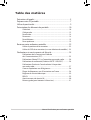 2
2
-
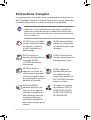 3
3
-
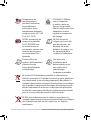 4
4
-
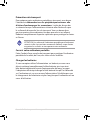 5
5
-
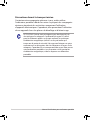 6
6
-
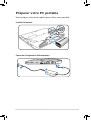 7
7
-
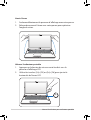 8
8
-
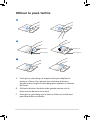 9
9
-
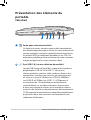 10
10
-
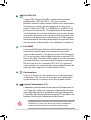 11
11
-
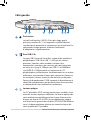 12
12
-
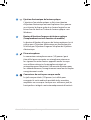 13
13
-
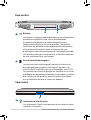 14
14
-
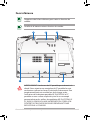 15
15
-
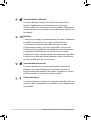 16
16
-
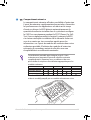 17
17
-
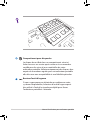 18
18
-
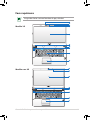 19
19
-
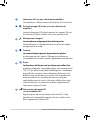 20
20
-
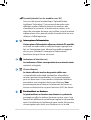 21
21
-
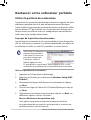 22
22
-
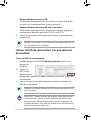 23
23
-
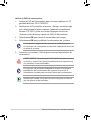 24
24
-
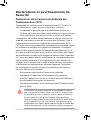 25
25
-
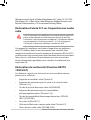 26
26
-
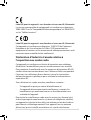 27
27
-
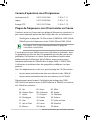 28
28
-
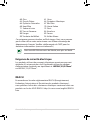 29
29
-
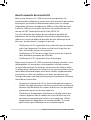 30
30
-
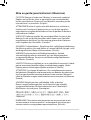 31
31
-
 32
32
Asus G73Sw Manuel utilisateur
- Catégorie
- Des cahiers
- Taper
- Manuel utilisateur
Documents connexes
-
Asus ZENBOOK UX21A Manuel utilisateur
-
Asus K75VJ-TY046H Le manuel du propriétaire
-
Asus K756UQ-TY318T Le manuel du propriétaire
-
Asus K95VJ-YZ004HK95VJ-YZ084H Le manuel du propriétaire
-
Asus N56JR Manuel utilisateur
-
Asus P84SG Manuel utilisateur
-
Asus R752LB-T4205T Le manuel du propriétaire
-
Asus P45VA Manuel utilisateur
-
Asus S56CA-XO174H Manuel utilisateur
-
Asus PU500CA-XO002X Le manuel du propriétaire